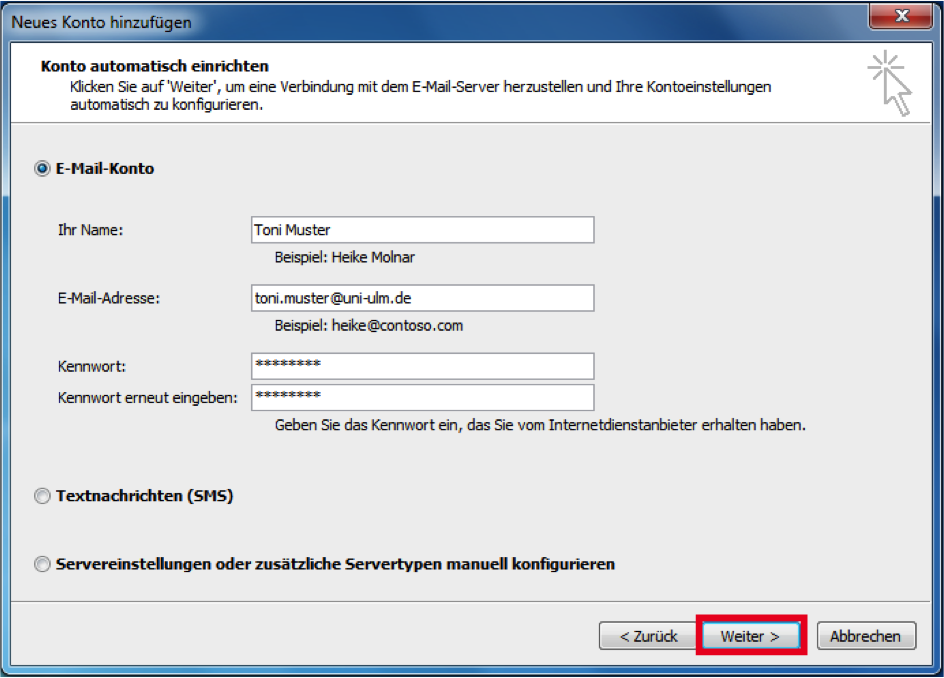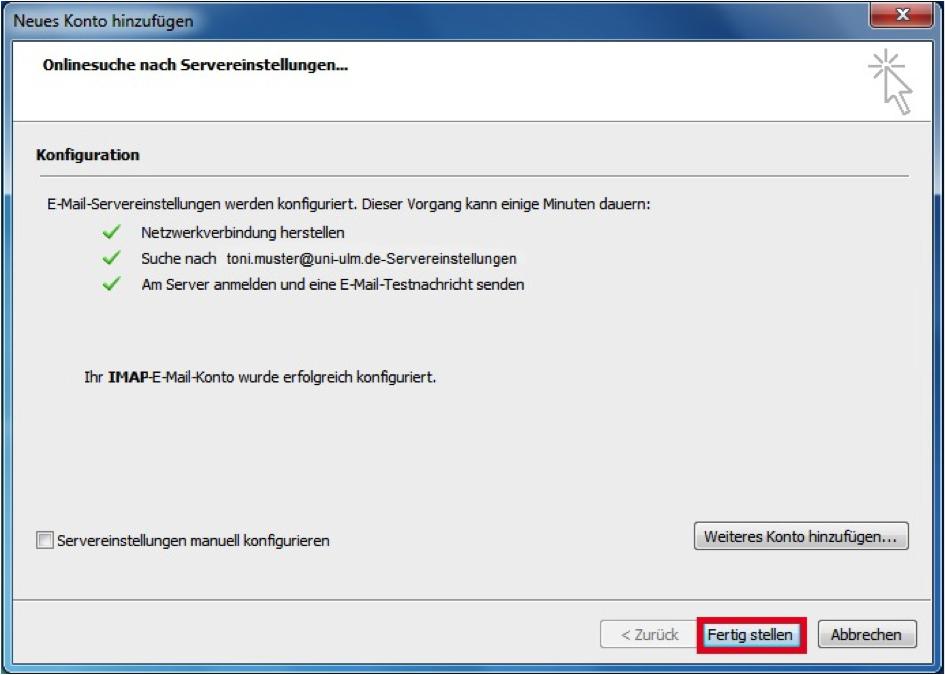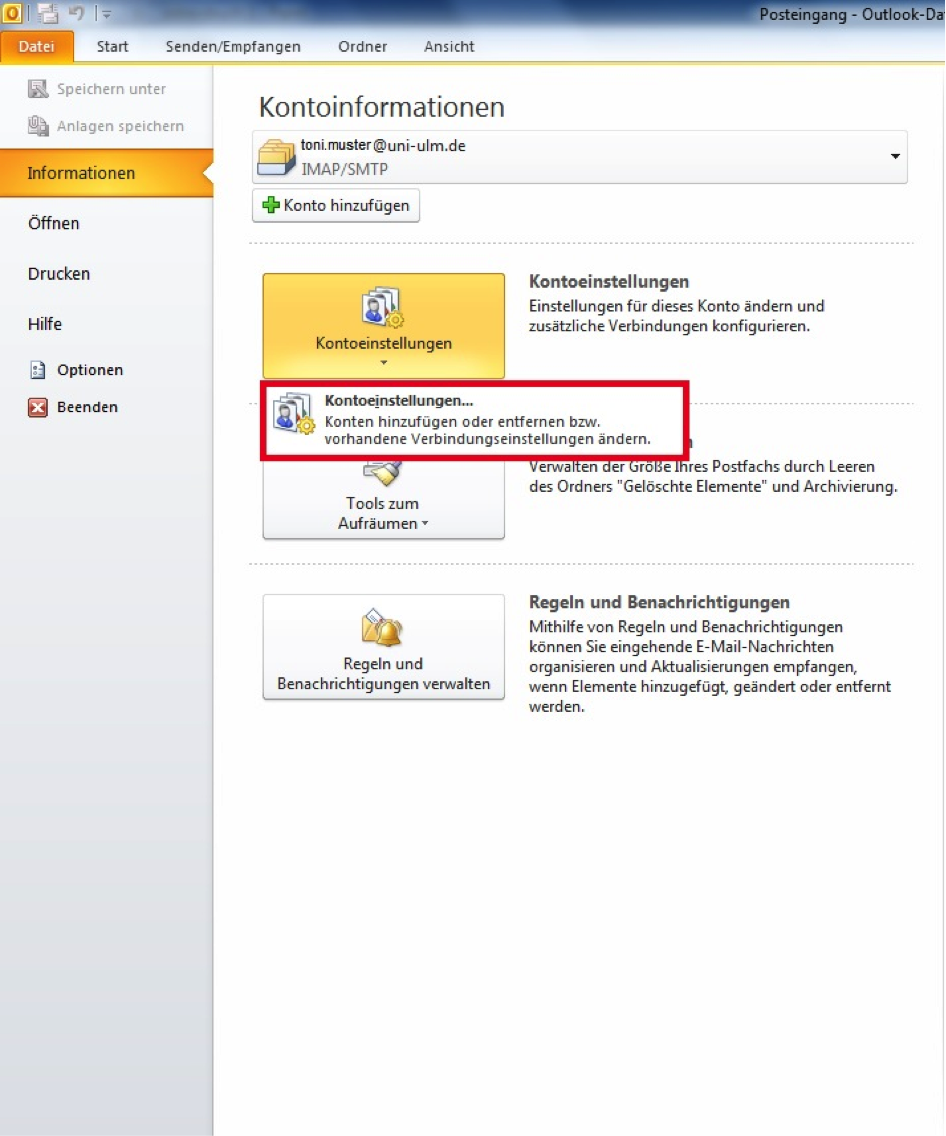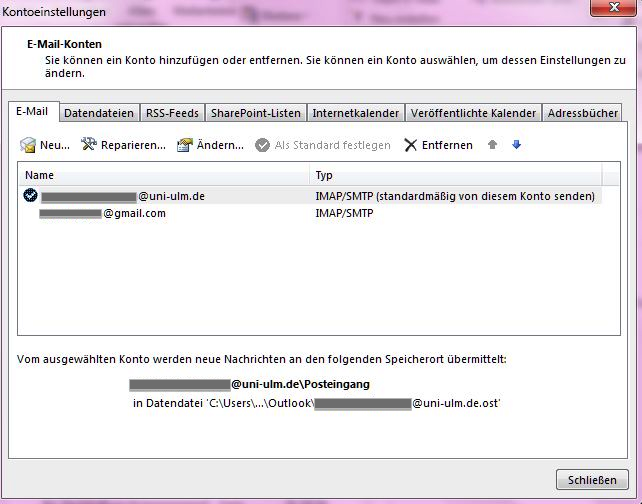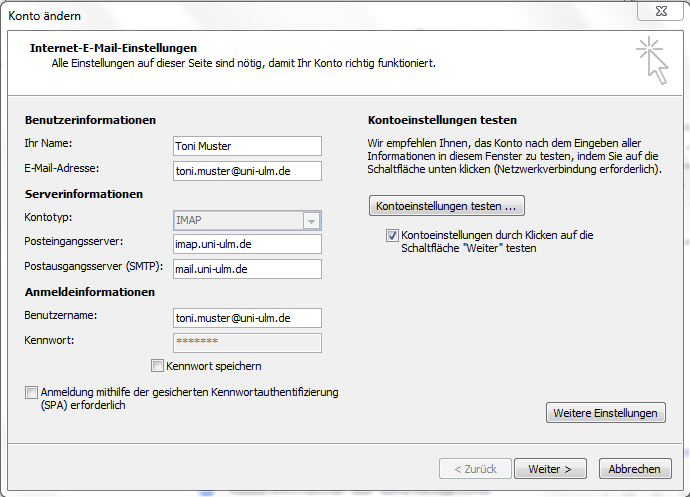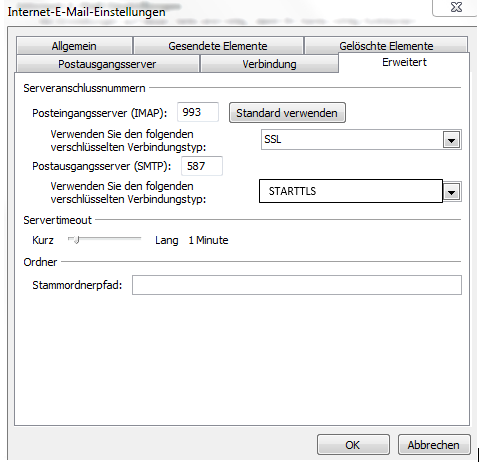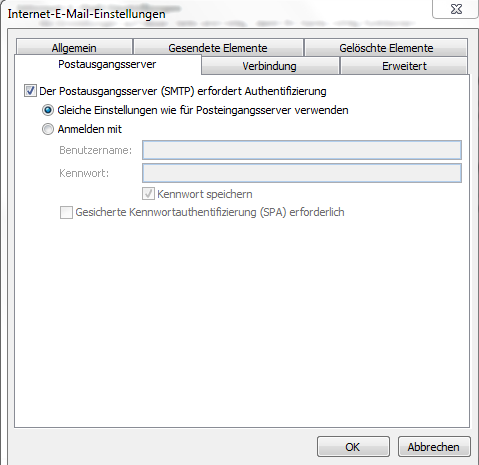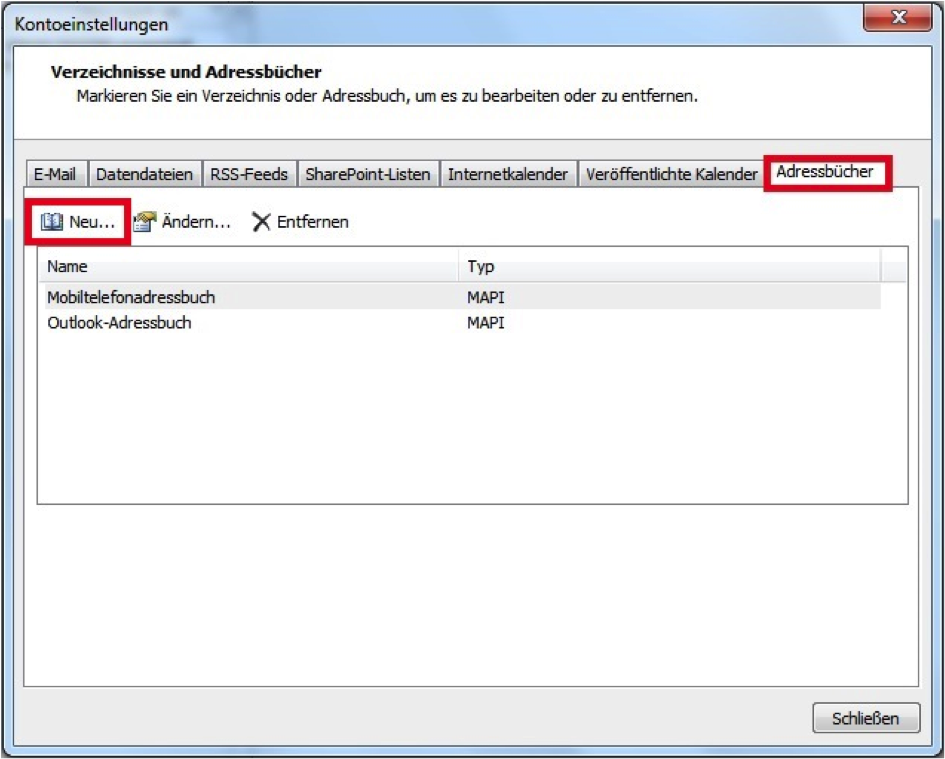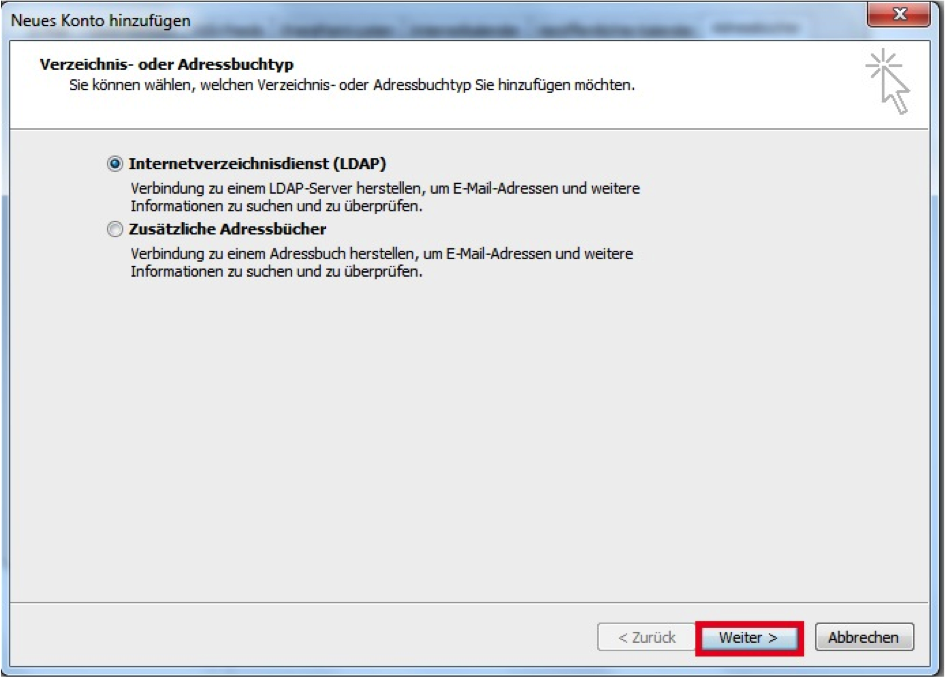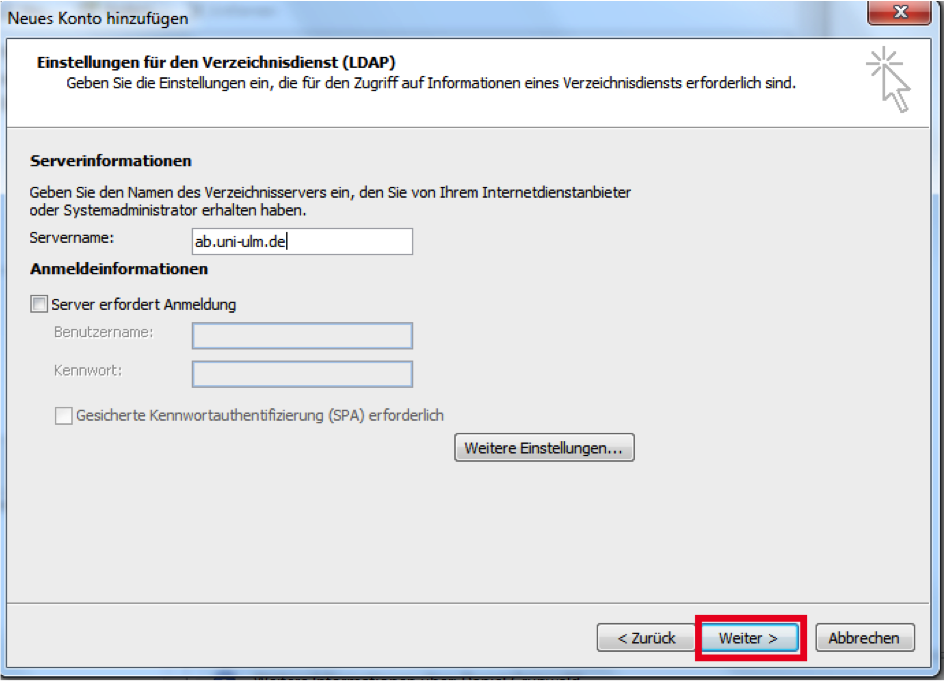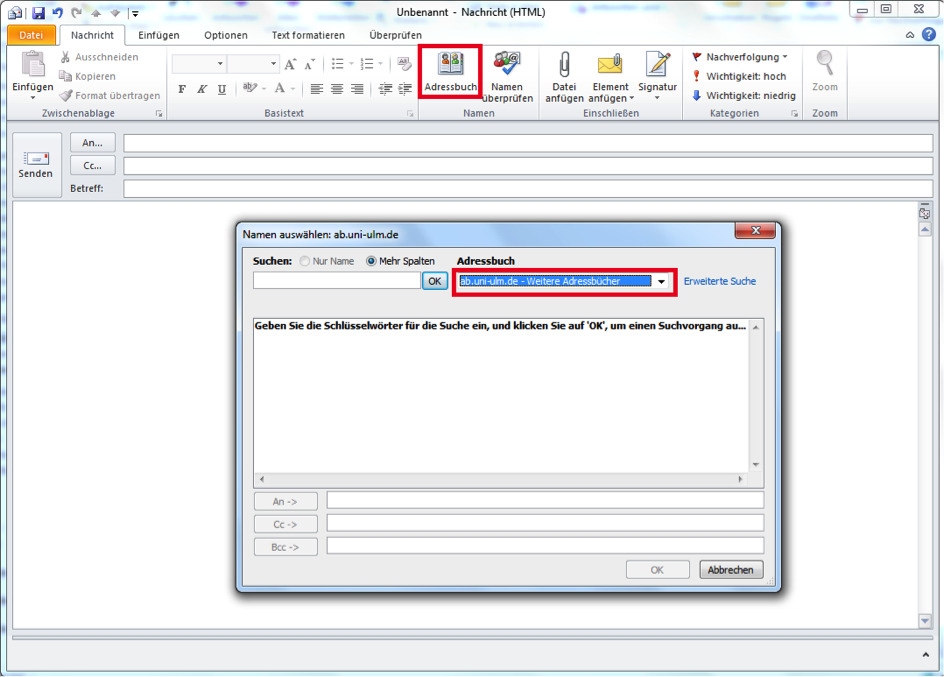Outlook einrichten
Im Folgenden zeigen wir Ihnen, wie Sie das Programm Outlook für die @uni-ulm.de E-Mail-Adresse konfigurieren.
- Schritt 1 bis Schritt 3 behandeln die Ersteinrichtung des Mail-Clients.
- Schritt 4 und 5 zeigen, wie Sie die Konto-Einstellungen aufrufen, um einzelne Parameter nachträglich ändern zu können, beispielsweise - vgl. Schritt 6 und 7 - um die Authentifizierung am Postausgangsserver bei den SMTP-Server-Einstellungen zu gewährleisten.
- Ab Schritt 8 wird erläutert, wie Sie das Adressbuch der Uni einbinden können.
Schritt 3
- Warten Sie einen Augenblick und klicken Sie dann auf Fertigstellen.
Sie erhalten via Mail eine Microsoft Outlook-Testnachricht, dass Ihre Konteneinstellungen korrekt sind. Wenn keine E-Mail-Testnachricht eingeht, überprüfen Sie bitte die Firewall-Einstellungen Ihres Rechners. Der Port 587 muss freigegeben sein.
Schritt 6
Im Fenster der Internet-E-Mail-Einstellungen sehen Sie eine Zusammenfassung der notwendigen Parameter:
- Name, E-Mail-Adresse
- Kontotyp: IMAP
- Posteingangsserver: imap.uni-ulm.de
- Postausgangsserver (SMTP): mail.uni-ulm.de
- Benutzername: E-Mail-Adresse
- Kennwort: ********
- "Anmeldung mithilfe SPA ..." ist nicht aktiviert
Über die Schaltfläche Weitere Einstellungen können Sie detaillierte Anpassungen vornehmen ...
Schritt 7
Die weiteren Einstellungen sollten wie folgt aussehen:
- Registerkarte Erweitert:
- Posteingangsserver (IMAP): 993, SSL
- Postausgangsserver (SMTP): 587, STARTTLS - Registerkarte Postausgangsserver:
- Der Postausgangsserver (SMTP) erfordert Authentifizierung
- Gleiche Einstellungen wie für Posteingangsserver verwenden
Kommunikations- und Informationszentrum (kiz)
Kontaktieren Sie uns bei Fragen und Problemen zu den Services des kiz:
Sprechzeiten
Montag - Donnerstag
09:00 - 12:00 Uhr
13:00 - 15:30 Uhr
Freitag
09:00 - 12:00 Uhr
Telefon
+49 (0) 731 / 50 - 30000
Telefax
+49 (0) 731 / 50 - 1230000
Rückruf beauftragen
helpdesk(at)uni-ulm.de
Support-Portal (Uni intern)
[mehr]
An den Service-Points können Sie uns persönlich aufsuchen.
Self Service Funktionen des Identitätsmanagementsystems (IDM): Berechtigungen verwalten, Dienste abonnieren, Passwörter ändern etc.
Recherche im Bibliotheksbestand nach Monografien, Lehrbücher, Zeitschriften, Hochschulschriften, E-Books, E-Journals, Nationallizenzen, sowie im Bestand des institutionellen Repositoriums OPARU:
Etwa 400 Stichwörter führen Sie direkt zu einer einschlägigen Web-Seite des kiz. Wenn Sie ein Stichwort vermissen, geben Sie uns Nachricht an das Team Public Relations.